在如今的数字化时代,浏览器成为了我们日常工作、学习和娱乐中不可或缺的工具,对于 Mac 设置默认浏览器可以让我们更加便捷地访问网页,提高工作效率和上网体验,下面,我将为大家详细介绍 mac 设置默认浏览器的图文教程,让您轻松掌握这一实用技巧。
我们需要了解为什么要设置默认浏览器,不同的浏览器在功能、界面、性能等方面可能存在差异,用户往往会根据自己的喜好和需求选择一款最适合自己的浏览器,有些人喜欢 Safari 的简洁高效,而有些人则更倾向于 Chrome 的丰富扩展功能或者 Firefox 的隐私保护特性,通过设置默认浏览器,当我们点击网页链接时,系统会自动使用我们指定的浏览器打开,避免了每次都要手动选择的麻烦。
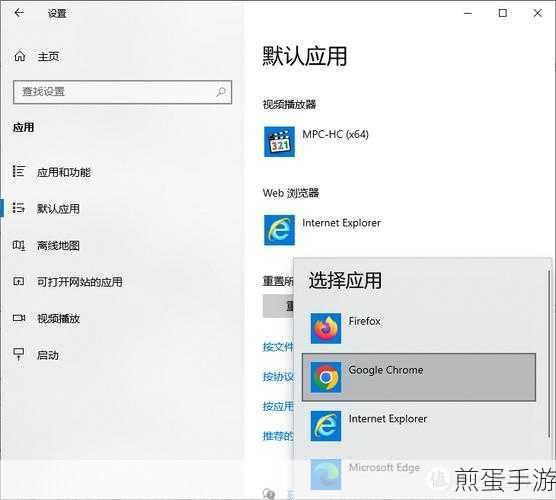
让我们开始设置默认浏览器的步骤。
第一步,打开 Mac 系统的“系统偏好设置”,您可以在屏幕左上角的苹果图标中找到它,点击后在下拉菜单中选择“系统偏好设置”。
第二步,在系统偏好设置窗口中,找到“通用”选项并点击进入。
第三步,在“通用”设置页面中,您会看到“默认网页浏览器”这一选项,您可以看到系统当前默认的浏览器,通常是 Safari,点击旁边的下拉菜单,您将看到系统中已安装的所有浏览器列表,如 Chrome、Firefox 等。
第四步,从下拉菜单中选择您想要设置为默认浏览器的应用程序,如果您希望将 Chrome 设置为默认浏览器,就选择 Chrome。
完成以上步骤后,您已经成功地将所选的浏览器设置为 Mac 系统的默认浏览器了。
需要注意的是,不同版本的 Mac 操作系统可能在界面和操作上会有细微的差异,但总体步骤是相似的,如果您在设置过程中遇到问题,可以尝试重新启动系统或者更新您的浏览器版本。
设置默认浏览器后,您还可以根据个人喜好对所选浏览器进行进一步的个性化设置,以满足您的特定需求,调整浏览器的主题、字体大小、书签管理等。
掌握 mac 设置默认浏览器的方法可以让您更加自由地选择和使用自己喜欢的浏览器,为您的网络生活带来更多便利和舒适,希望这个图文教程能够帮助到您,让您在数字世界中畅游无阻!
通过以上详细的介绍和步骤指导,相信您已经能够轻松地为自己的 Mac 设备设置默认浏览器了,赶快动手试试吧,让您的网络体验更加随心!







